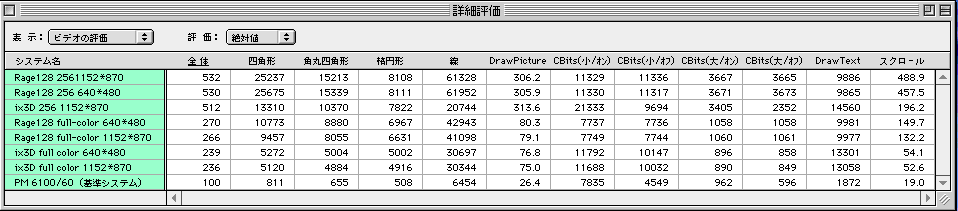
ずっとUltimate REZを使っていましたが、IXMICRO社の今後のサポートも期待できなくなり、ここはパフォーマンスよりも、安全性を選んだほうがよさそうだということで、Proformance3にしなくて、XCLAIM VR 128にすることにしました。
Nanosaurや、BugdomといったATI社のグラフィックアクセラレーターに最適化されたものを見ると、すごく奇麗です。
前ふりはこの辺で・・・、早速ベンチ。
System Info 5 による結果
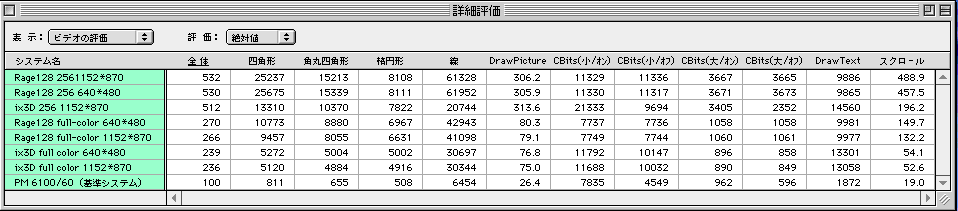
Rage128とあるのは、XCLAIM VR 128によるもの、ix3DはUltimate REZによるもの。1152*870などは解像度、256は256色カラー、full-colorはフルカラーでの測定。
| ビデオ 結果 | 全 体 | 四角形 | 角丸四角形 | 楕円形 | 線 | DrawPicture | CBits(小/オン) | CBits(小/オフ) | CBits(大/オン) | CBits(大/オフ) | DrawText | スクロール |
| 四角形描画/秒 | 四角形描画/秒 | 楕円形描画/秒 | ライン/秒 | ピクチャー描画/秒 | ピクチャー転送/秒 | ピクチャー転送/秒 | ピクチャー転送/秒 | ピクチャー転送/秒 | 1スクロール/秒 | テスト/秒 | ||
| Rage128 2561152*870 | 532 | 25237 | 15213 | 8108 | 61328 | 306.2 | 11329 | 11336 | 3667 | 3665 | 9886 | 488.9 |
| Rage128 256 640*480 | 530 | 25675 | 15339 | 8111 | 61952 | 305.9 | 11330 | 11317 | 3671 | 3673 | 9865 | 457.5 |
| ix3D 256 1152*870 | 512 | 13310 | 10370 | 7822 | 20744 | 313.6 | 21333 | 9694 | 3405 | 2352 | 14560 | 196.2 |
| Rage128 full-color 640*480 | 270 | 10773 | 8880 | 6967 | 42943 | 80.3 | 7737 | 7736 | 1058 | 1058 | 9981 | 149.7 |
| Rage128 full-color 1152*870 | 266 | 9457 | 8055 | 6631 | 41098 | 79.1 | 7749 | 7744 | 1060 | 1061 | 9977 | 132.2 |
| ix3D full color 640*480 | 239 | 5272 | 5004 | 5002 | 30697 | 76.8 | 11792 | 10147 | 896 | 858 | 13301 | 54.1 |
| ix3D full color 1152*870 | 236 | 5120 | 4884 | 4916 | 30344 | 75 | 11688 | 10032 | 890 | 849 | 13058 | 52.6 |
| PM 6100/60 (基準システム) | 100 | 811 | 655 | 508 | 6454 | 26.4 | 7835 | 4549 | 962 | 596 | 1872 | 19 |
ちょっと見づらいのは勘弁してください。同じ条件のものを、同じ色にしています。そして、同じ条件で数値の良いほうに下線を入れています。
Rage128とix3Dを比べると、四角形、角丸四角形、楕円形、線、DrawPictureは、Rage128の方が良い結果になっています。特に四角形は約2倍の差があります。
CopyBitsは、小ではix3Dの方が、大ではRage128の方が良くなっています。
DrawTextは、フォントキャッシュがある分、ix3Dの方が良い結果になっています。
スクロールはRage128の方が3倍近く速くなっています。
全体的にはRage128の方が良い結果となっていますが、ix3DがRage128に比べると1世代前なのを考えると、ドライバの改良により、もう少し良くなるような気もします。
MacBench 4.0による結果
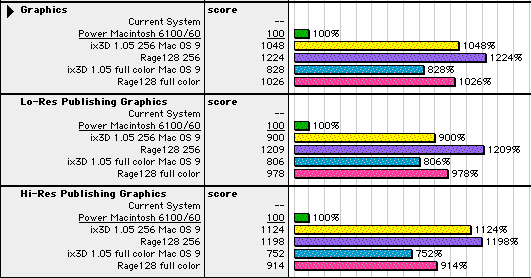
Rage128とあるのは、XCLAIM VR 128によるもの、ix3DはUltimate REZによるもの。
こちらでもRage128の方が約20%ほど数値が良いようです。
CINEBENCH V1.0の結果
Rage128
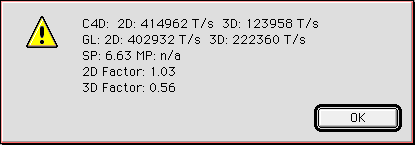
ix3D
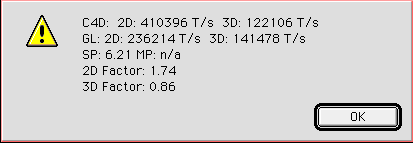
全体的に見て、ix3DからRage128にして、劇的に速くなったという感じはありませんが、スクロールが速くなっているせいでしょうか、体感速度は分かる程度には速くなっています。
XCLAIM VR128には、TVチューナーのユニットであるXCLAIM TVがついています。これで、Macの画面上でテレビが見られるようになります。それで、アンテナを引っ張ってきてつないで、MacでTV鑑賞をしてみることにしました。 TVを見るのには、ドライバをインストールするときにインストールされる「Xclaim ビデオ プレーヤー」を使って見ます。 最初にチャンネルの設定をします。これは、普通のテレビと同じです。チャンネル設定をすると、チャンネルの切り替えは、→、←キーで切り替えることができます。なお、音の大きさは、↑、↓ボタンで行えます。 ウィンドウサイズは25%、50%、実サイズ、200%、フルスクリーンから選ぶことができます。テレビの画質は実サイズでみるよりも、200%か、フルスクリーンで見たほうが奇麗です。実サイズ以下では、ドットが荒く見づらいです。 Xclaim ビデオ プレーヤーは、テレビを見られるだけでなく、テレビ画像や、ビデオ端子などから入力された画像の静止画のキャプチャ、動画のキャプチャができます。キャプチャできる動画の最大サイズは320×240です。フルサイズでキャプチャする場合は、他のアプリケーションを利用すれば可能です。
ビデオのキャプチャ 試しに、VIDEOShop 4.5Jでキャプチャを行いました。VIDEOShop 4.5Jでテレビ画像を取り込む場合、ビデオ設定でソースで入力から「チューナ」を選べば可能です。なお、これは、QuickTimeの機能を使っているので、他のアプリケーションでも同様です。ただし、チャンネルはあらかじめXclaim ビデオ プレーヤーでチャンネルを変えておく必要があります。また、Xclaim ビデオ プレーヤーと、VIDEOShop 4.5Jは同時には起動できませんでした。 フルサイズ(640×480)のムービー取り込みを、VIDEOShop 4.5Jを使って試してみました。 圧縮の設定は、モーションJPEG Aで品質は最適にしました。この設定の場合、私のマシン(Power Mac G3 MT/500MHz)では、29〜30フレーム/秒で取り込むことができました。取り込み先のハードディスクは、IBM-DTTA371440で、決して最新のものではありません。 ただ、圧縮設定で、ATI Best Quality、ATI High Quality、ATI Medium Qualityを選んだ場合、フルサイズで取り込んだ場合、640×240のサイズが2つ上下に並んだムービーが作成されていました。 その後、もう一度キャプチャしようとすると、圧縮設定にATI Best Quality、ATI High Quality、ATI Medium Qualityが無くなり、ATI HAVOC Qualityというのが現れ、これを使ってキャプチャすると、正常にキャプチャできますが、その後の動作がかなり不安定になり、高確率でフリーズしました。これはバグのような気もします。 一部の動作がおかしい部分もありましたが、フルサイズで30フレーム/秒に近いレートでキャプチャできたので、XCLAIM VR128のキャプチャ機能は性能がいいのではないでしょうか。 ただし、フレームレートは、CPUパワーや、ハードディスクによって大きく変わるので、環境によって異なります。
XCLAIM TV
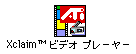
フルスクリーンの場合は、自動的にメニューバーが隠れます。そしてマウスをメニューバーのところに持っていくとメニューバーが現れます。よく他のアプリケーションなどでは、コマンドキーを押すとメニューバーが現れるものもありますが、それよりもメニューバーのところにマウスカーソルをもっていくとメニューバーが現れる方が便利だし、分かりやすいです。フルスクリーンにしてもチャンネルの切り替えは→、←キーでできるので、ほかのウィンドウを開く必要がないのは、好感が持てます。
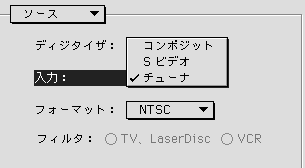

XCLAIM VR128は、RAGE ORIONと数千円しか価格差がないので、TVチューナーや、キャプチャ機能があることを考慮すると、かなりお買い得だとおもいます。